Vor einigen Tagen gab mir Tina mit einem Artikel den letzten Schubser, auch mal das Keylogger-Programm “WhatPulse unter Win8” zu testen. Es ist dazu da, jeden Tastendruck und jeden Mausklick den ich mache zu registrieren und in einer Statistik wiederzugeben. Außerdem kann ein jeder sich online mit anderen Usern vergleichen. Wer es noch nicht kennt, aber mal ausprobieren möchte, kann WhatPulse runterladen und installieren.
Seit Anfang des Jahres habe ich nun schon eine neue Arbeitsglotze und muss mich seit dem auch mit Windows 8 herumschlagen. Viele meiner alten Arbeitsprogramme, laufen nicht oder nur fehlerhaft unter Win8 und die Kacheln braucht niemand, der keinen Touchscreen hat. Alles in allem funktionieren inzwischen durch Nachbesserungen der Hersteller/Programmierer sehr viele Programme problemlos. Trotzdem gibt es noch Crashs und Fehler bei einzelnen Anwendungen.
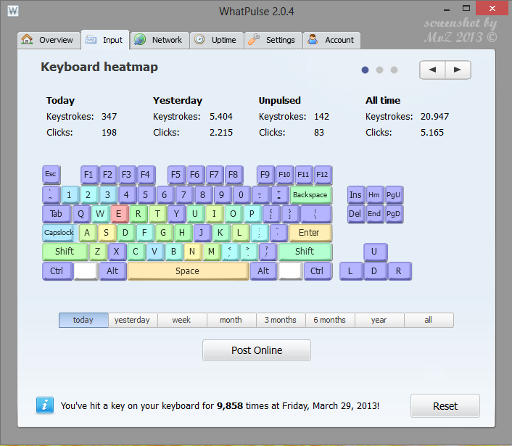
WhatPulse unter Win8
Im Gegensatz zu den früheren Windows-Versionen, unter denen WhatPulse weitgehend fehlerfrei läuft, gibt es unter Windows 8 bei den meisten Benutzern den einen oder anderen Crash. Anfangs war ich nur ein wenig genervt, später dachte ich daran, WhatPulse zu deinstallieren und darauf zu verzichten.
Im Forum von WhatPulse wurde der Fehler schon diskutiert und den Programmierern von WhatPulse ist sogar schon klar, woran es liegt. WhatPulse unter Win8 hat Probleme mit dem Reaktivieren des Rechners aus dem Standby/Energiesparmodus. Dabei geht es offenbar um Netzwerkfunktionen. So war das auch bei mir.
Wenn es bei der Nutzung eines Computers etwas gibt, das mich wirklich nervt, sind das wiederholte Crashs. Bis die Lösung von WhatPulse kommt, können wir uns unkompliziert wie unten helfen.
Helfen wir einfach WhatPulse unter Win8 ohne Crash auszukommen.
- Rufe WhatPulse auf.
- Klicke auf den Reiter “Settings”.
- Hier klickst du auf den “Rechts-Pfeil” in der rechten oberen Ecke, um die nächste Seite der Settings zu sehen (2. Punkt ist blau – siehe Bild unten).
- Hier kannst du entweder alle Haken rausnehmen oder die Zahl der Klicks und Tastendrücke sehr hoch ansetzen. Bei Variante 2, die Zahlen hoch ansetzen, kann es in sehr seltenen Fällen noch mal einen Crash geben.
- Nun noch auf “Save” klicken, fertig.

Wer sich nun, trotz der Abschaltung bzw. der Einschränkung des AutoPulse, online mit anderen Vergleichen will,
- der klickt auf den Reiter “Overview” und
- dann auf den Button “Pulse!”
und wiederholt das so oft er mag. So funktioniert die Übertragung zum Onlinevergleich eben manuell. Bei mir läuft das Programm jetzt schon einige Tage ohne Crash. Vor den Umstellungen gab es täglich mehrere.
Text: (WhatPulse unter Win8 – Crashs verhindern) von Manni
Bilder(Screenshots) zu: WhatPulse unter Win8 von Manni
![]()

Schon wieder Glück gehabt! Denn ich habe gar keine Win8 und wäre ansonsten schon wieder entnervt.
Soso. Also pulst du jetzt auch. Habe mir schon sowas gedacht 😉
LG
Sabienes
So schlimm ist es dann auch nicht, auch wenn ich gelgentlich etwas genervt von Win8 bin. Pulsen wollte ich schon lange mal … 😉
LG
Manni